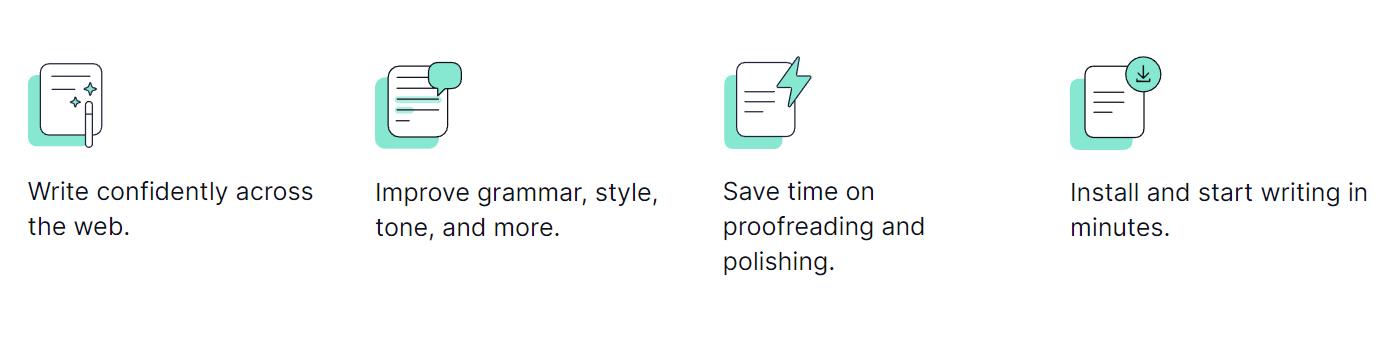Grammarly là một công cụ kiểm tra chính tả và ngữ pháp mạnh mẽ có thể được sử dụng trong Gmail. Nó giúp bạn phát hiện lỗi chính tả, lỗi chính tả và các lỗi khác trước khi chúng trở thành vấn đề.
Nếu bạn đang tìm cách cải thiện độ chính xác của email thì việc thêm Grammarly vào Gmail là giải pháp hoàn hảo.
Trong hướng dẫn này, chúng tôi sẽ hướng dẫn các bước thiết lập Grammarly với tài khoản Gmail của bạn.
Làm cách nào để cài đặt Grammarly cho Gmail?
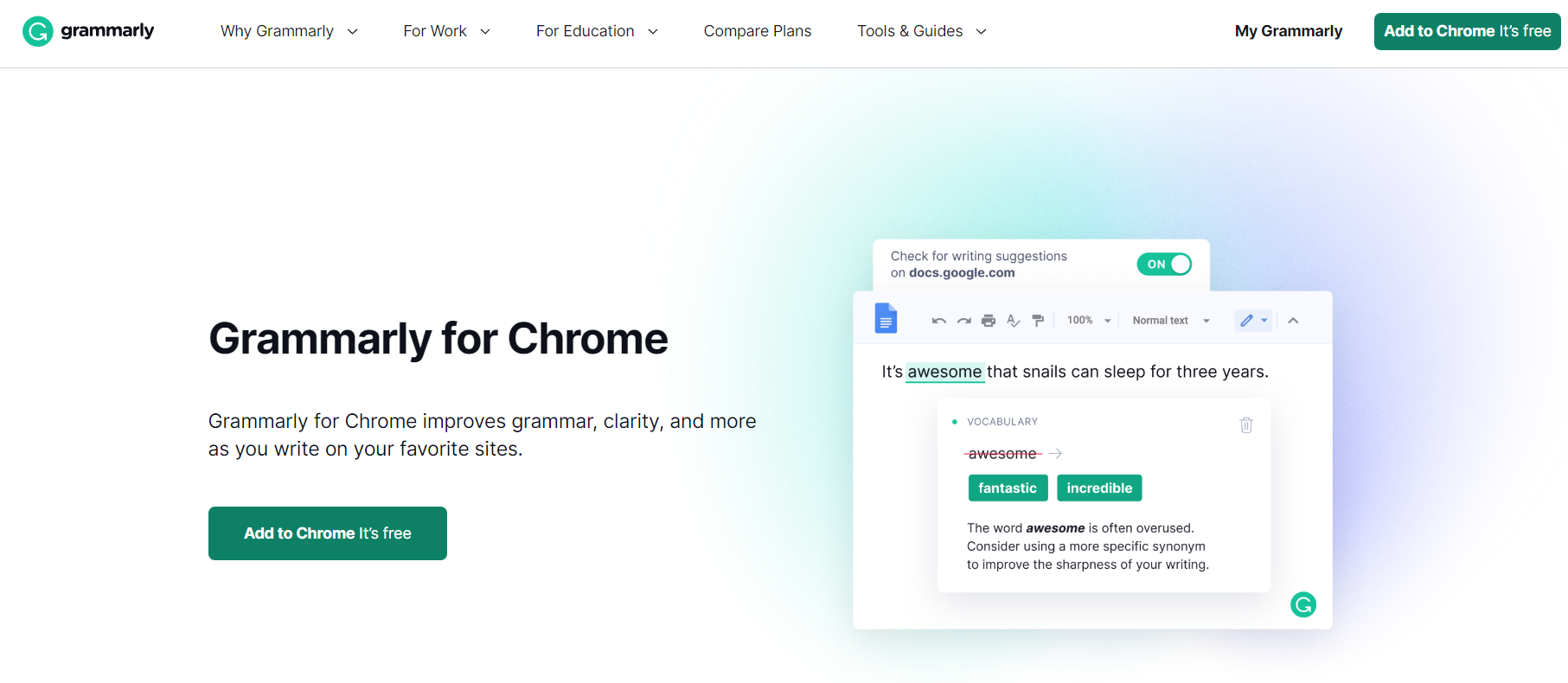
Bước 1: Cài đặt Tiện ích mở rộng của Google Chrome
Bước đầu tiên là cài đặt tiện ích mở rộng trình duyệt Grammarly cho Google Chrome. Điều này sẽ cung cấp cho bạn quyền truy cập vào tất cả các tính năng của Grammarly trực tiếp từ bên trong trình duyệt của bạn.
Tất cả những gì bạn phải làm là tìm kiếm “Grammarly” trong Cửa hàng Chrome trực tuyến và nhấp vào nút “Thêm vào Chrome”.
Khi đã xong, bạn sẽ thấy một biểu tượng xuất hiện ở trên cùng bên phải của cửa sổ trình duyệt cho biết rằng Grammarly đã được cài đặt.
Bước 2: Kết nối tài khoản Gmail của bạn
Sau khi cài đặt tiện ích mở rộng của Chrome, bạn có thể kết nối tài khoản Gmail của mình với Grammarly để có quyền truy cập vào các công cụ chỉnh sửa mạnh mẽ của nó trong khi viết email trong Gmail.
Để thực hiện việc này, chỉ cần nhấp vào biểu tượng ở trên cùng bên phải cửa sổ trình duyệt của bạn và chọn “Kết nối với Gmail” từ trình đơn thả xuống.
Sau khi nhập thông tin đăng nhập của bạn, mọi thứ sẽ được thiết lập và sẵn sàng hoạt động!
Bước 3: Sử dụng Grammarly với Gmail
Bây giờ bạn đã kết nối tài khoản gmail của mình với Grammarly, bạn sẽ có thể sử dụng các công cụ chỉnh sửa mạnh mẽ của nó ngay khi bạn bắt đầu viết email trong gmail.
Ngay khi bạn bắt đầu nhập, một cửa sổ bật lên nhỏ sẽ xuất hiện ở góc dưới cùng bên phải của màn hình hiển thị bất kỳ lỗi tiềm ẩn hoặc lỗi chính tả nào được phát hiện bởi Các thuật toán của Grammarly.
Sau đó, bạn có thể nhấp vào các đề xuất này để sửa bất kỳ lỗi hoặc lỗi chính tả nào trước khi gửi email — điều gì đó có thể giúp bạn tiết kiệm thời gian và giảm bớt sự thất vọng!
Grammarly cung cấp hai loại kiểm tra: cơ bản và nâng cao. Quá trình kiểm tra cơ bản sẽ quét email của bạn để tìm các lỗi phổ biến như lỗi đánh máy, lỗi ngữ pháp và lỗi chính tả.
Kiểm tra nâng cao tiến thêm một bước bằng cách kiểm tra cả lỗi chấm câu và các vấn đề ngữ pháp phức tạp hơn.
Để bật kiểm tra nâng cao, chỉ cần nhấp vào biểu tượng “Cài đặt” ở góc dưới cùng bên phải của cửa sổ tiện ích mở rộng, sau đó chọn “Kiểm tra nâng cao” từ menu thả xuống.
Khi bạn đã bật kiểm tra nâng cao của Grammarly, nó sẽ bắt đầu quét email của bạn để tìm bất kỳ lỗi tiềm ẩn hoặc lỗi chính tả nào trước khi bạn gửi chúng ra thế giới!
Điều quan trọng cần lưu ý là Grammarly không tự động thực hiện bất kỳ thay đổi nào; thay vào đó, nó sẽ làm nổi bật bất kỳ vấn đề tiềm ẩn nào để bạn có thể xem lại trước khi gửi email của mình.
Liên kết nhanh:
- Quillbot so với Grammarly: Cái nào tốt hơn & Tại sao?
- Đánh giá Jasper AI: Trải nghiệm trung thực của tôi
- Đánh giá QuillBot: Phần mềm viết lại bài báo hiệu quả?
- Đánh giá Rytr: Công cụ hỗ trợ viết AI tốt nhất?
Kết luận: Làm thế nào để cài đặt Grammarly cho Gmail?
Thêm Grammarly vào Gmail là một cách tuyệt vời cho bất kỳ ai muốn cải thiện kỹ năng viết của mình một cách nhanh chóng và dễ dàng mà không phải mất hàng giờ nghiên cứu sách ngữ pháp hoặc thuê người biên tập.
Chỉ với một vài lần bấm nút — cộng với một số kiến thức cơ bản về thiết lập tiện ích mở rộng — bạn có thể bắt đầu sử dụng Grammarly với Gmail và bắt đầu thấy kết quả gần như ngay lập tức!
Hơn nữa, việc có quyền truy cập vào các công cụ chỉnh sửa mạnh mẽ như thế này có thể khiến ngay cả những người viết mới vào nghề cũng trông giống như những người chuyên nghiệp — điều chắc chắn sẽ gây ấn tượng với cả đồng nghiệp và khách hàng!